Starfield pārmērīgais CPU lietojums ir diezgan karsts temats spēļu kopienā, tādēļ, ja arī jūs saskaraties ar šo problēmu, neuztraucieties, jūs noteikti neesat viens. Šeit mēs esam apkopojuši dažas no visefektīvākajām metodēm, kas ir palīdzējušas daudziem citiem spēlētājiem novērst Starfield augsta CPU lietojuma problēmu. Tātad, ja arī jums ir apnicis, ka, spēlējot Starfield, jūsu centrālā procesora lietojuma pieaugums uz jumta, varat izmēģināt arī tālāk norādītos labojumus, jo tie var palīdzēt novērst šo problēmu.
Izmēģiniet šos labojumus
- Ar peles labo pogu noklikšķiniet uz Windows uzdevumjoslas un atlasiet Uzdevumu pārvaldnieks .

- Noklikšķiniet uz otrās ikonas ( Performance ), pēc tam pārbaudiet Tips lauks.
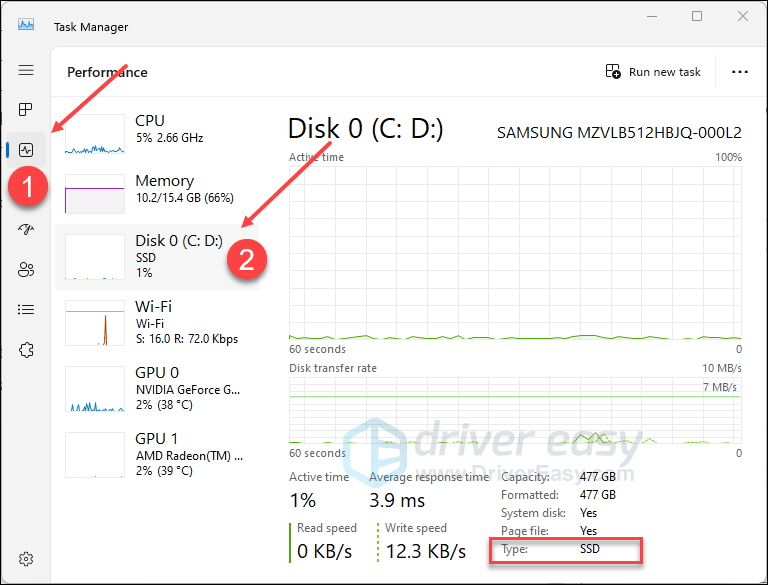
- Lai nodrošinātu vislabāko spēļu pieredzi ar Starfield un atbrīvotos no pastāvīgām audio problēmām, ir ļoti ieteicams spēli instalēt savā SSD.
- Ar peles labo pogu noklikšķiniet uz Windows uzdevumjoslas un atlasiet Uzdevumu pārvaldnieks .
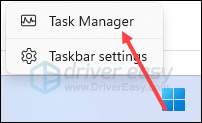
- Atlasiet katru resursu pārņemšanas lietojumprogrammu un noklikšķiniet uz Beigt uzdevumu lai tās aizvērtu pa vienam.
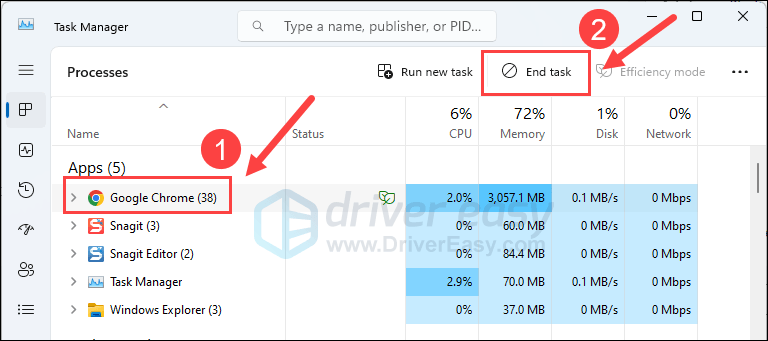
- Palaidiet Starfield, pēc tam dodieties uz Iestatījumi > DISPLAY . Pēc tam iestatiet grafikas sākotnējo iestatījumu uz vidēju vai zemu.
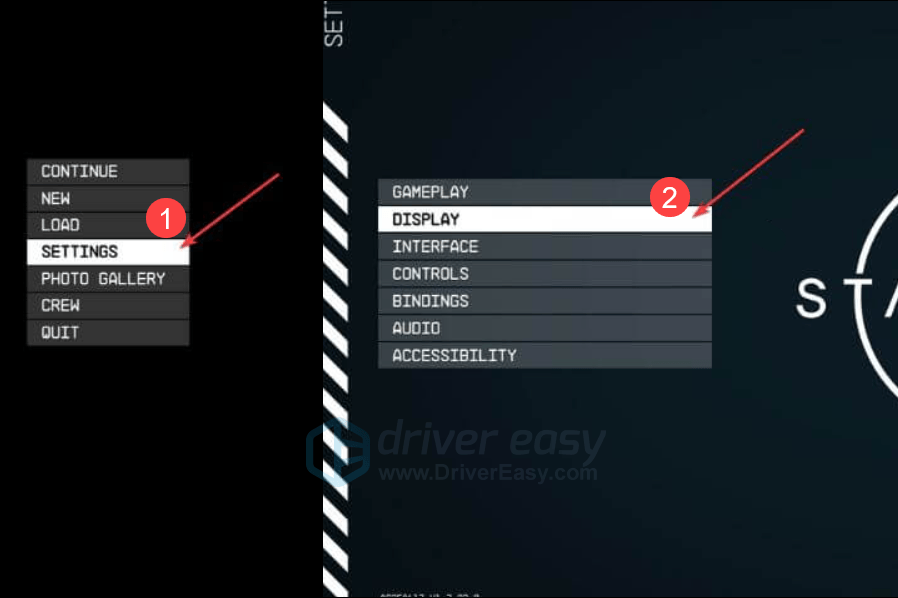
- Izslēgt Dinamiskā izšķirtspēja .
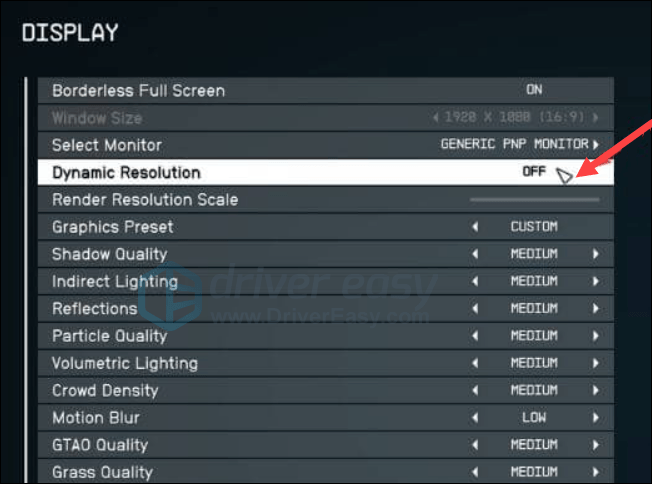
- Izslēgt Kustības aizmiglojums .
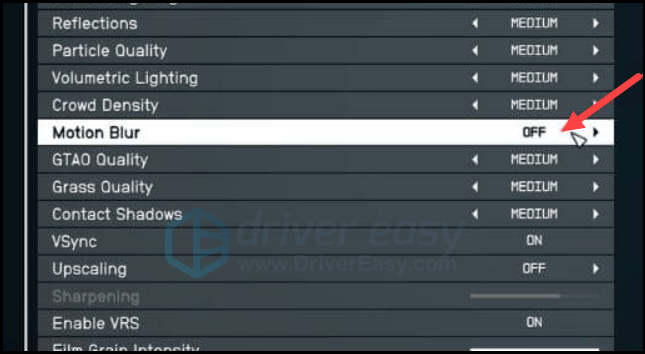
- Iestatīt Mērogošana kā FSR2 .

- Izslēgt Iespējot VRS .
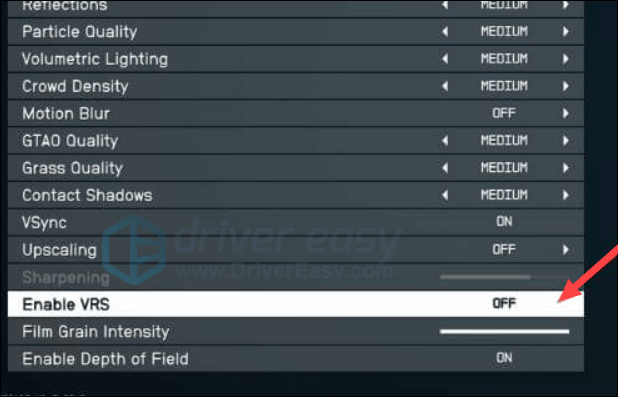
- Tastatūrā nospiediet Windows atslēga un R taustiņu vienlaikus, pēc tam ierakstiet devmgmt.msc un sit Ievadiet .
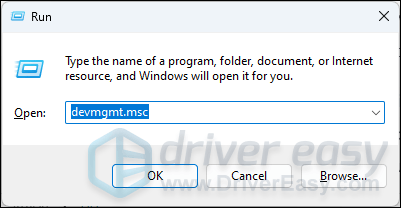
- Veiciet dubultklikšķi, lai izvērstu Displeja adapteri kategorijā, pēc tam ar peles labo pogu noklikšķiniet uz displeja kartītes un atlasiet Atinstalējiet ierīci .
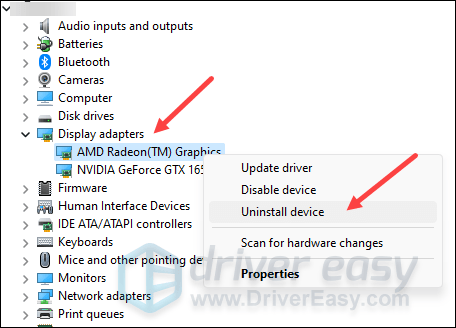
- Atzīmējiet izvēles rūtiņu Mēģiniet noņemt šīs ierīces draiveri un noklikšķiniet Atinstalēt .
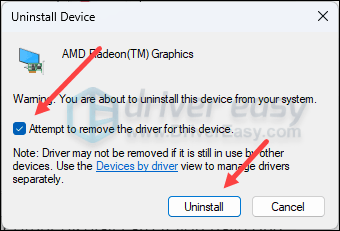
- Atkārtojiet to pašu, lai noņemtu draiveri citai displeja kartei, ja jums tāda ir.
- Pēc tam atjauniniet grafikas kartes draiveri.
- Palaidiet Driver Easy un noklikšķiniet uz Skenēt tagad pogu. Pēc tam Driver Easy skenēs jūsu datoru un noteiks visus draiverus, kas radīs problēmas.
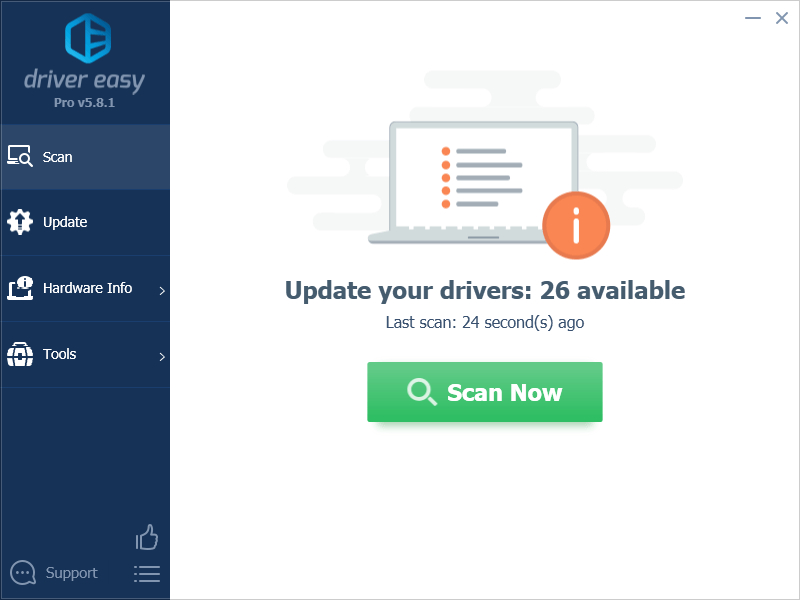
- Klikšķis Atjaunot visu lai automātiski lejupielādētu un instalētu pareizo versiju visi draiveri, kas jūsu sistēmā trūkst vai ir novecojuši. (Tas prasa Pro versija — jums tiks piedāvāts jaunināt, noklikšķinot uz Atjaunināt visu.)
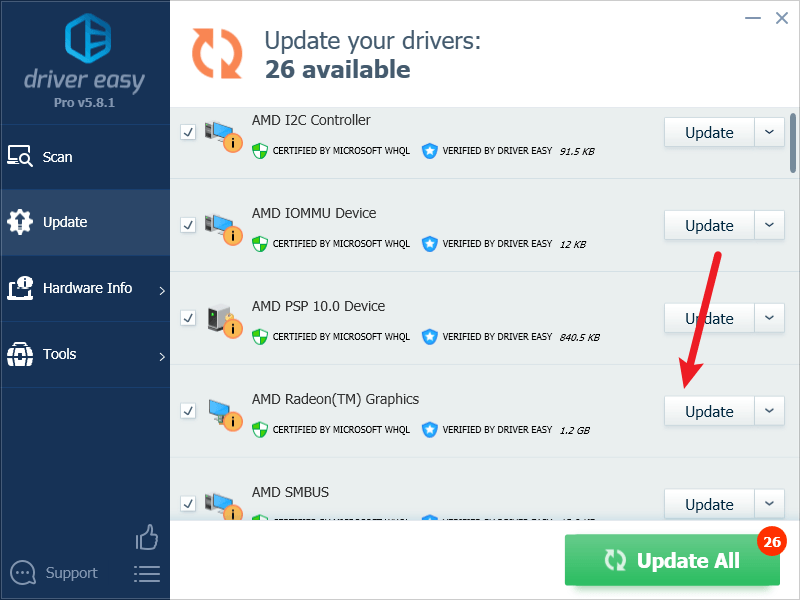
Piezīme : Ja vēlaties, varat to izdarīt bez maksas, taču tas ir daļēji manuāli. - Restartējiet datoru, lai izmaiņas stātos spēkā. Programmas Driver Easy Pro versija nāk ar pilns tehniskais atbalsts . Ja nepieciešama palīdzība, lūdzu, sazinieties Driver Easy atbalsta komanda plkst support@letmeknow.ch .
- Tastatūrā nospiediet Windows taustiņu, pēc tam ierakstiet pārbaudiet atjauninājumu s, pēc tam noklikšķiniet uz C heck par atjauninājumiem .
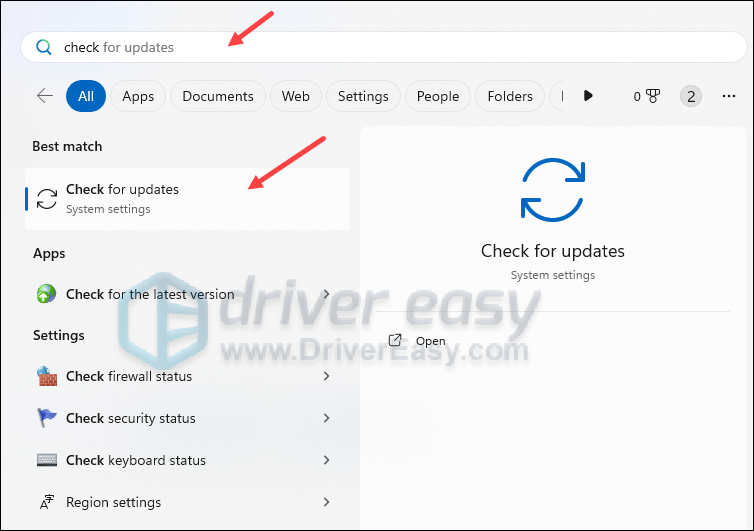
- Klikšķis Meklēt atjauninājumus , un sistēma Windows meklēs visus pieejamos atjauninājumus.
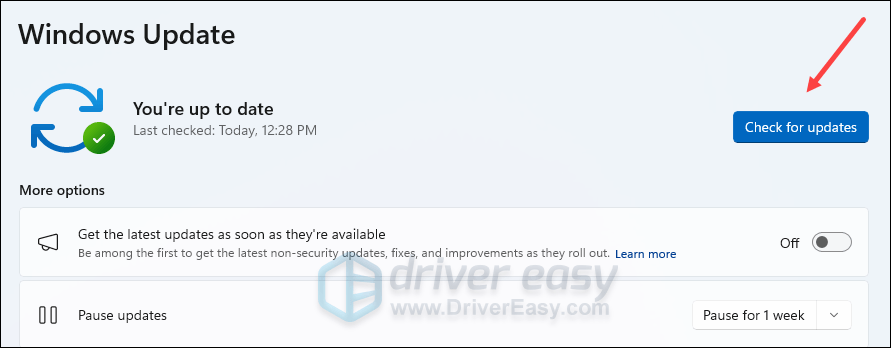
- Ja ir pieejami atjauninājumi, sistēma Windows tos automātiski lejupielādēs jūsu vietā. Restartējiet datoru, lai atjauninājums stātos spēkā, ja nepieciešams.

- Ja tādas ir Nē pieejamos atjauninājumus, jūs redzēsit Jūs esat lietas kursā kā šis.
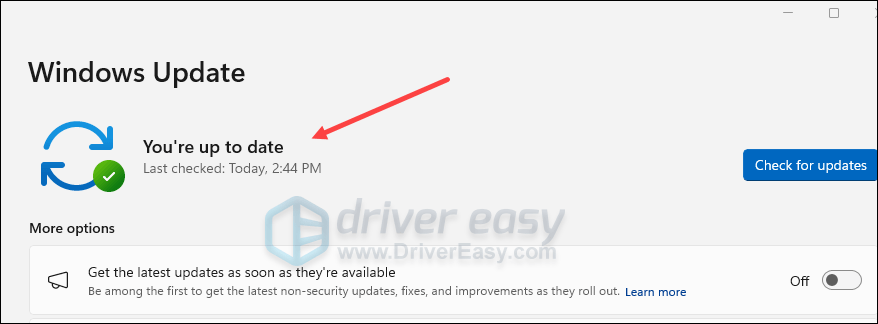
- Tastatūrā nospiediet Windows atslēga un es taustiņu, lai atvērtu iestatījumus.
- Izvēlieties Spēles , un pārliecinieties, vai slēdzis ir Spēles režīms ir iestatīts uz Ieslēgts . Pēc tam noklikšķiniet uz Grafika cilne.
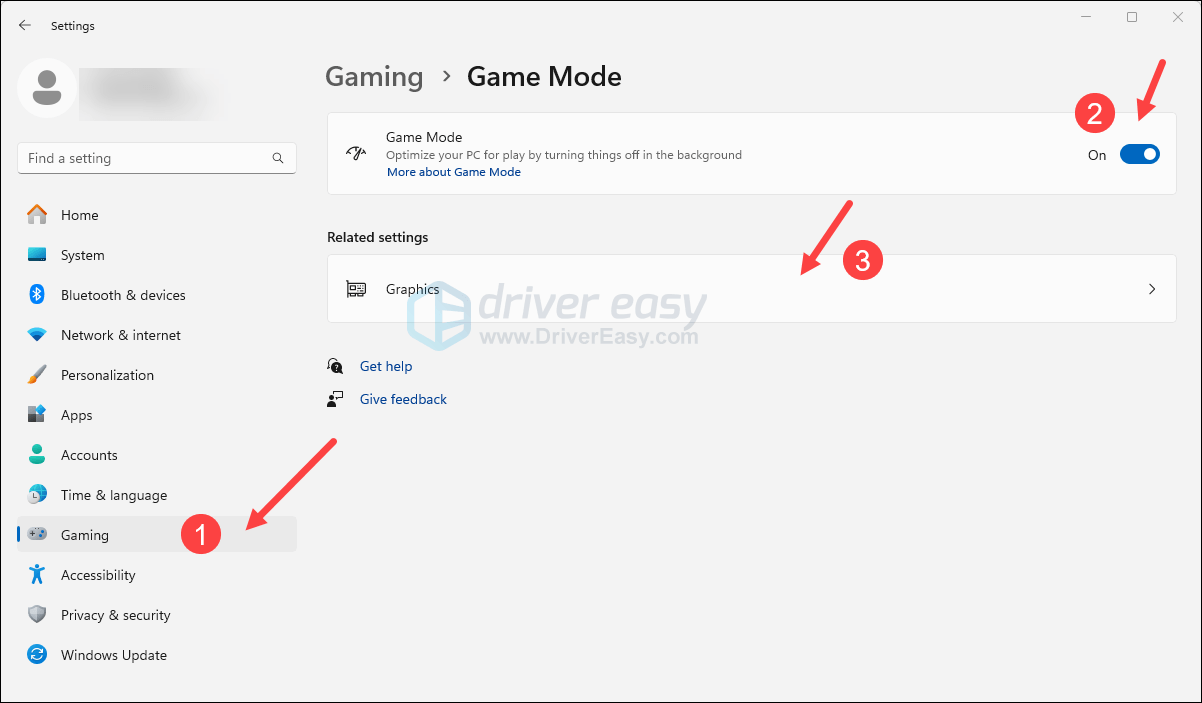
- Izvēlieties Starfield vai Tvaiks programmu sarakstā un atlasiet Augsta veiktspēja .
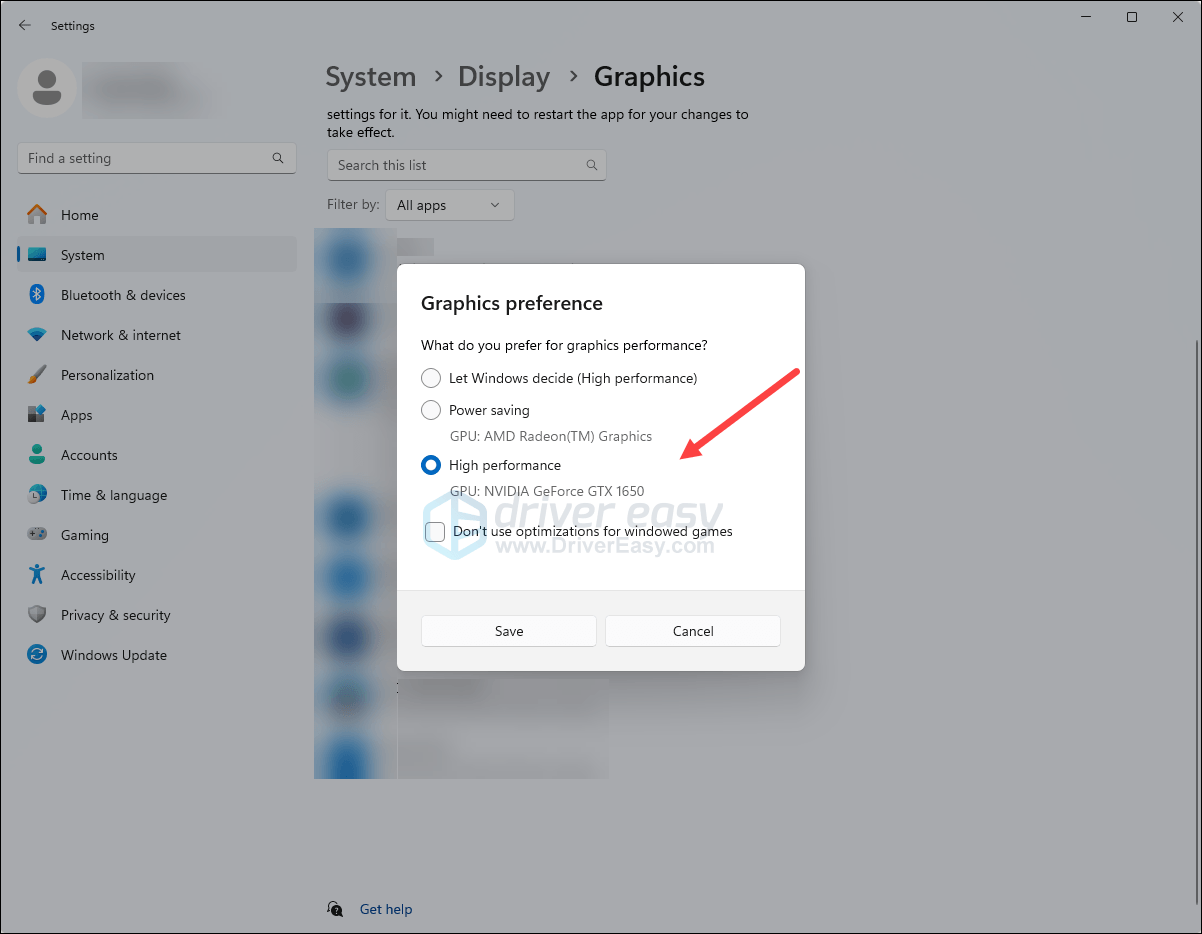
- Pēc tam noklikšķiniet Mainiet noklusējuma grafikas iestatījumus .
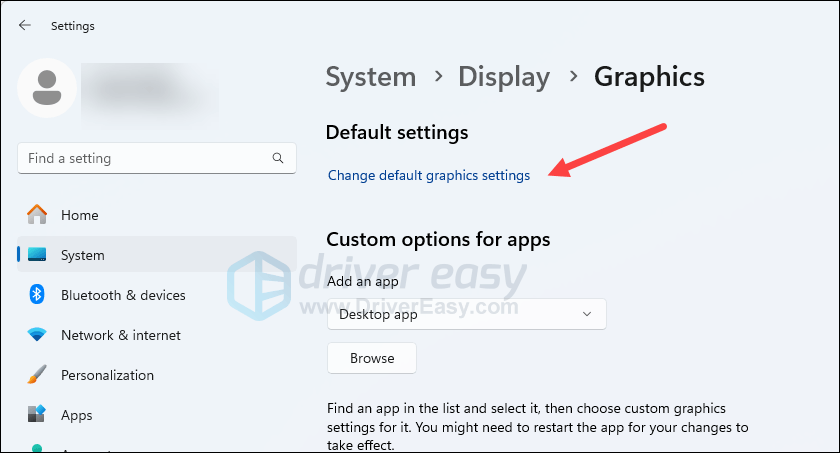
- Pārliecinieties, vai pārslēdzas uz Aparatūras paātrināta GPU plānošana un Logu spēļu optimizācija abi ir iestatīti Ieslēgts .
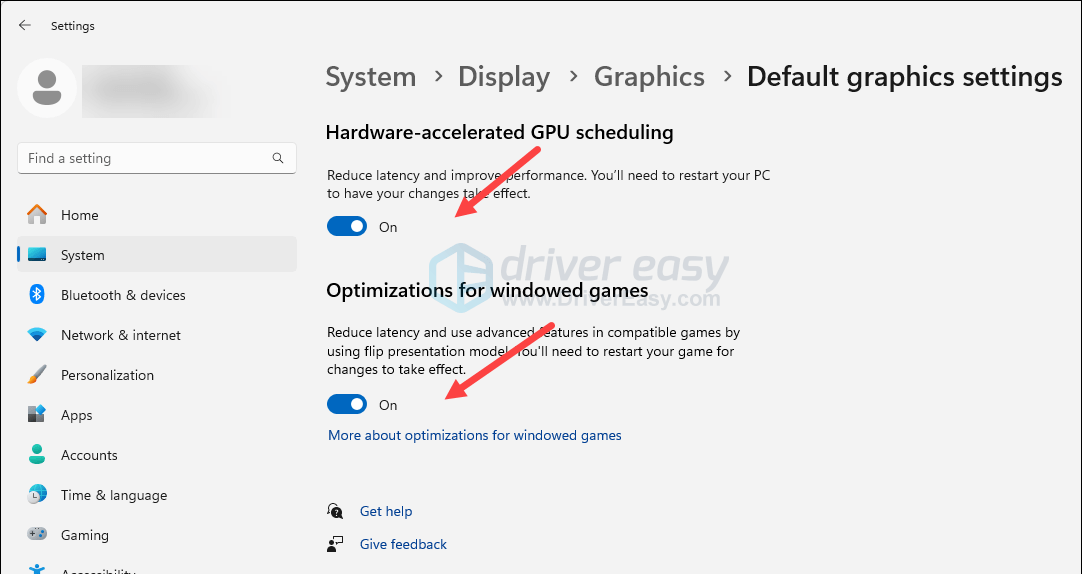
- Ar peles labo pogu noklikšķiniet uz Windows uzdevumjoslas un atlasiet Uzdevumu pārvaldnieks .
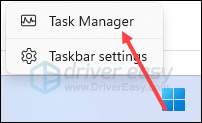
- Dodieties uz Sīkāka informācija logā, ar peles labo pogu noklikšķiniet Starfield no saraksta, pēc tam noklikšķiniet uz Iestatiet prioritāti un Īsts laiks .
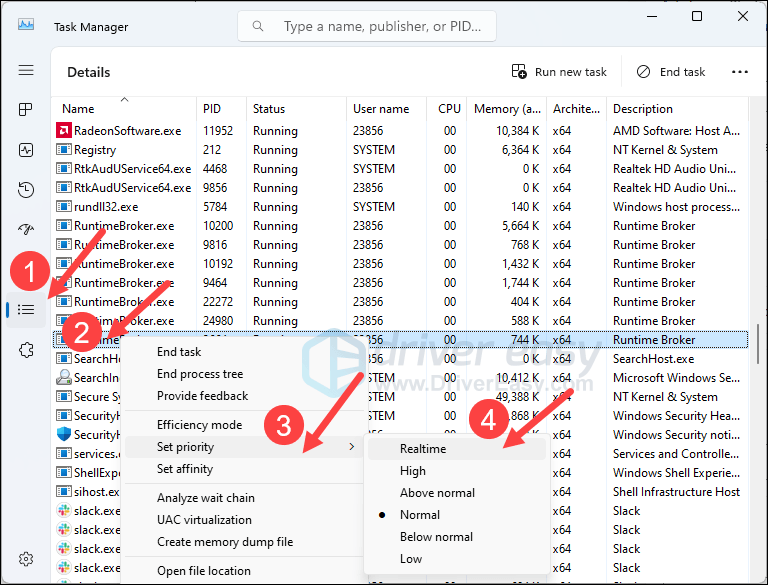
- Ar peles labo pogu noklikšķiniet uz darbvirsmas un atlasiet NVIDIA vadības panelis .
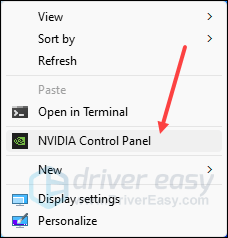
- Izvēlieties Pārvaldiet 3D iestatījumus kreisajā izvēlnē un atlasiet Programmas iestatījumi labajā panelī. Pēc tam noklikšķiniet uz Pievienot pogu.
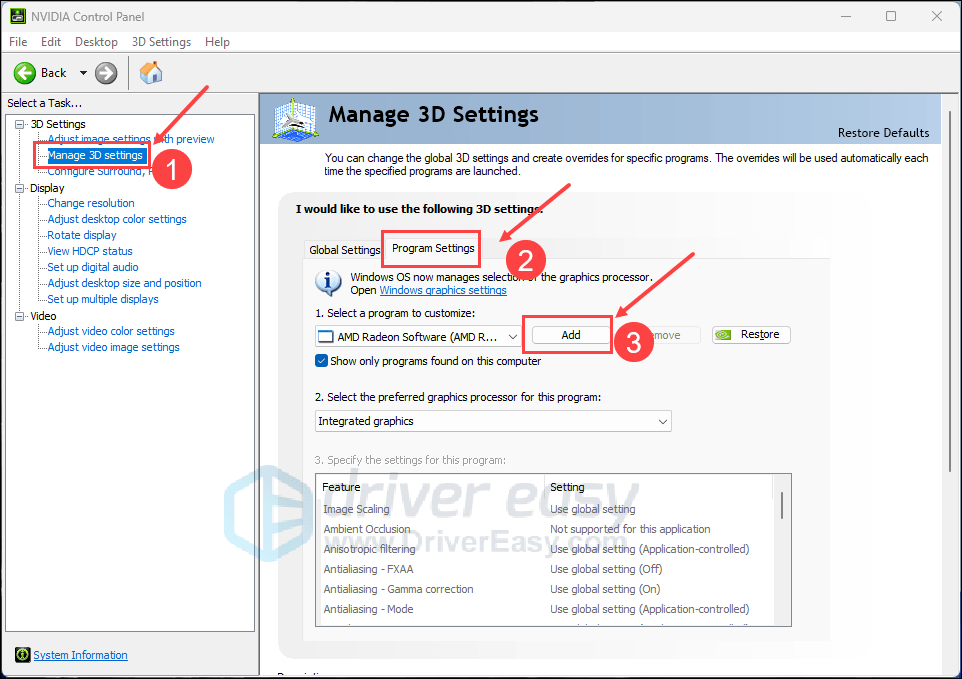
- Dodieties uz mapi, kurā instalējat Starfield. (Tas, visticamāk, būs C:Program Files (x86)SteamsteamappscommonStarfield). Pēc tam atlasiet Starfield izpildāmo failu.
- Izvēlieties Augstas veiktspējas NVIDIA procesors priekš Izvēlieties šai programmai vēlamo grafikas procesoru opciju.
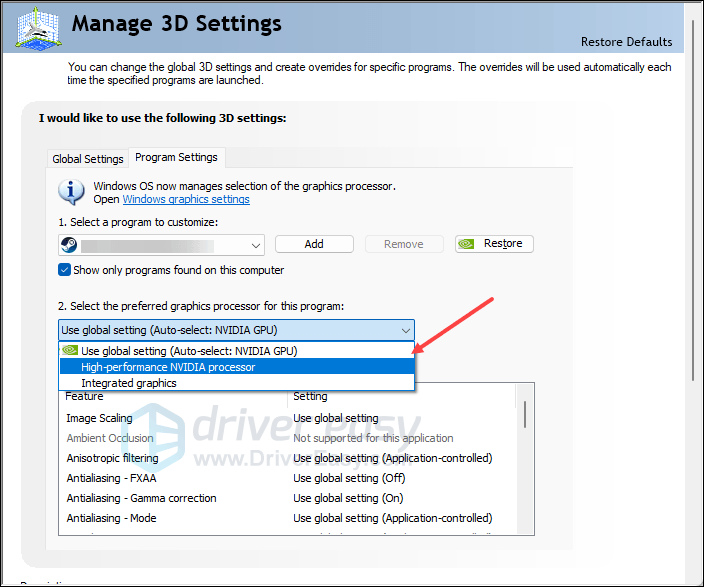
- Iekš Norādiet šīs programmas iestatījumus: sadaļu, ritiniet uz leju, lai atrastu Jaudas vadība režīmā, pēc tam atlasiet Dodiet priekšroku maksimālai veiktspējai .
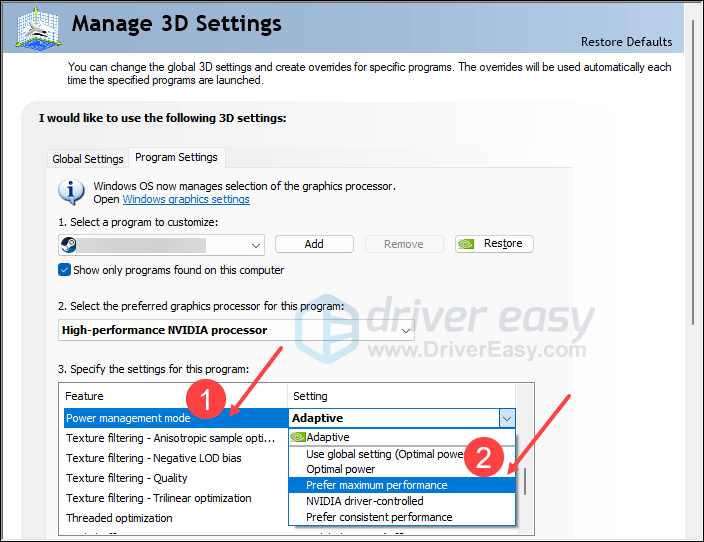
- Klikšķis Pieteikties lai saglabātu izmaiņas.
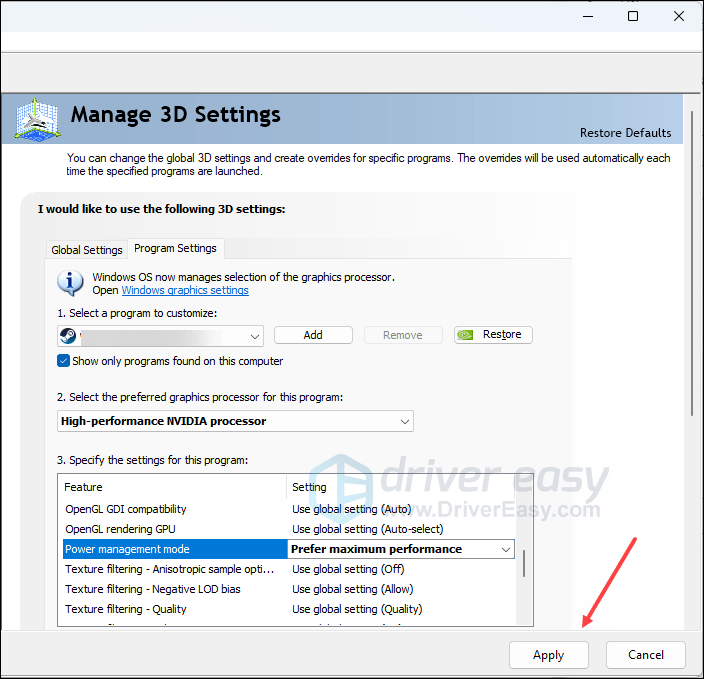
- Ar peles labo pogu noklikšķiniet uz darbvirsmas un atlasiet AMD Radeon iestatījumi
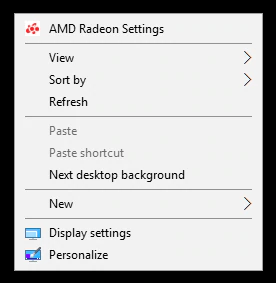
- Izvēlieties Sistēma.
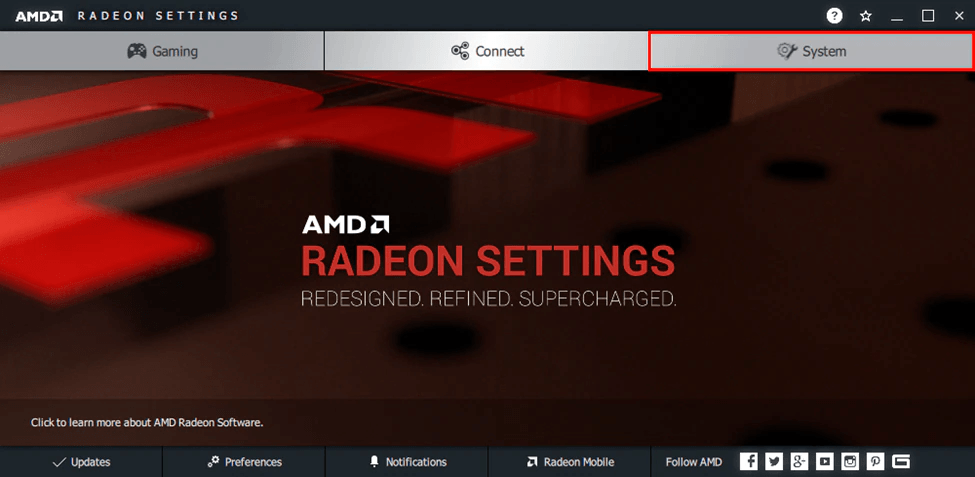
- Izvēlieties Pārslēdzama grafika .
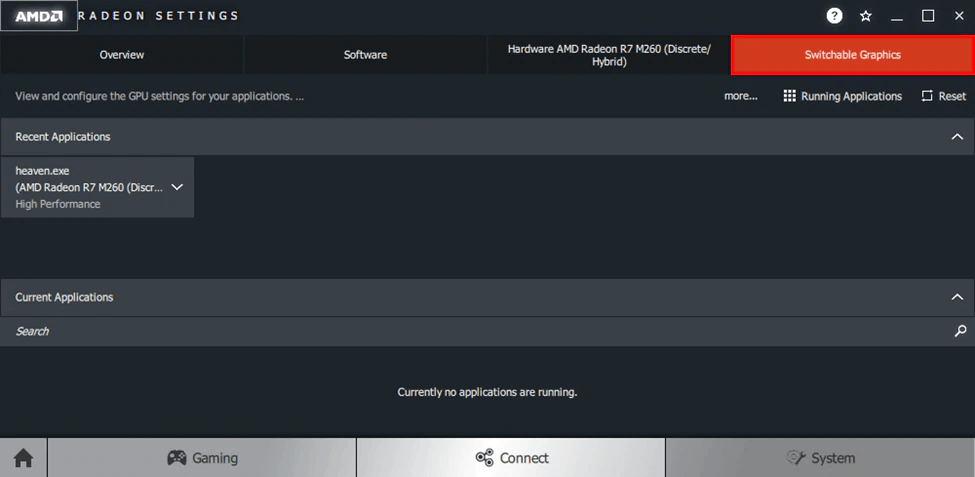
- Klikšķis Instalētās profila lietojumprogrammas ja Starfield nav redzams Running Applications. Noklikšķiniet uz .exe failam Starfield un atlasiet Augsta veiktspēja .
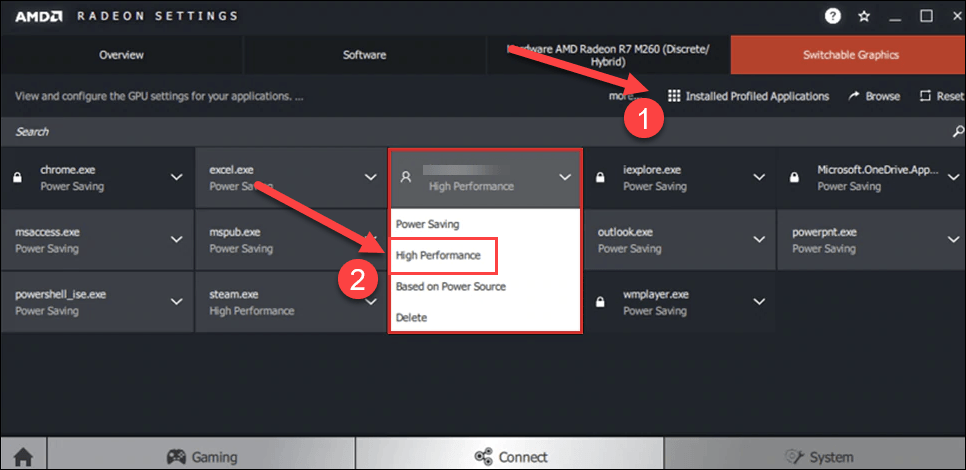
Pirms mēs virzāmies tālāk…
Starfield ir diezgan augstas prasības jūsu datoram, it īpaši salīdzinājumā ar citām spēlēm. Tātad, ja, spēlējot Starfield, jūs novērojat diezgan neparastu CPU lietojumu (piemēram, 100% lielāko daļu laika), vispirms ir jāpārbauda, vai jūsu dators atbilst spēles minimālajām sistēmas prasībām. Ja jūsu mašīna ir zemāka par prasībām vai atbilst prasībām, jums, iespējams, būs jājaunina CPU vai RAM, lai Starfield darbotos nevainojami.
Tālāk ir norādītas prasības jūsu atsaucei.
| Minimums | Ieteicams | |
| TU | Windows 10 versija 21H1 (10.0.19043) | Windows 10/11 ar atjauninājumiem |
| Procesors | AMD Ryzen 5 2600X, Intel Core i7-6800K | AMD Ryzen 5 3600X, Intel i5-10600K |
| Atmiņa | 16 GB RAM | 16 GB RAM |
| Grafika | AMD Radeon RX 5700, NVIDIA GeForce 1070 Ti | AMD Radeon RX 6800 XT, NVIDIA GeForce RTX 2080 |
| DirectX | 12. versija | 12. versija |
| Uzglabāšana | 125 GB brīvas vietas | 125 GB brīvas vietas |
| papildu piezīmes | Nepieciešams SSD (cietvielu disks) | Nepieciešams SSD (cietvielu disks) |
Ja neesat pārliecināts, kā pārbaudīt sava datora specifikācijas, varat skatīt šo ziņu šeit, lai iegūtu sīkāku informāciju: Kā pārbaudīt datora specifikācijas
Kad esat pārliecināts, ka jūsu iekārta atbilst sistēmas prasībām, lai palaistu spēli, bet Starfield joprojām aizņem pārāk daudz CPU lietojuma uzdevumu pārvaldniekā, lūdzu, pārejiet pie citiem tālāk norādītajiem labojumiem.
1. Instalējiet Starfield uz SSD
Kā minēts iepriekš, Starfield ir tik augstas prasības spēlētāju datoriem, ka Starfield instalēšanai ir nepieciešams SSD. Tātad, ja jūsu Starfield nepārtraukti ir CPU noslogojums, lūdzu, pārliecinieties, vai tas ir instalēts SSD, nevis HDD.
Lai uzzinātu, kurš disks jums ir, lūdzu, skatiet uzdevumu pārvaldnieku šādā veidā:
Ja CPU lietojums jūsu uzdevumu pārvaldniekā joprojām pieaug, spēlējot Starfield, kad tas jau ir instalēts SSD, lūdzu, pārejiet pie citiem tālāk norādītajiem labojumiem.
2. Aizveriet fona programmas
Ja fonā darbojas pārāk daudz neatbilstošu lietojumprogrammu, jūsu RAM un CPU resursi tiks apēsti ar lielu daļu. Resursu prasīgais Starfield centīsies aizņemt vairāk CPU resursu, lai tas varētu darboties nevainojami un līdz ar to arī CPU pieauguma vai pieauguma problēmas. Tāpēc pirms spēļu sākšanas noteikti aizveriet visas nevajadzīgās lietojumprogrammas.
Pēc tam vēlreiz palaidiet Starfield un pārbaudiet, vai ir novērstas augstās CPU problēmas. Ja problēma joprojām pastāv, lūdzu, pārejiet pie nākamā labojuma tālāk.
3. Pielāgojiet spēles grafikas iestatījumus
Lielāko daļu laika Starfield augstā CPU lietojuma problēmu parasti izraisa CPU vājais kakls, kas nozīmē, ka jūsu CPU un GPU nav pietiekami jaudīgi, lai veiktu visus Starfield un citu pakalpojumu un programmu uzdevumus. Lai to atvieglotu, varat pielāgot dažus spēles grafikas iestatījumus:
Kad esat pabeidzis pielāgot šos ar displeju saistītos iestatījumus, vēlreiz palaidiet Starfield, lai redzētu, vai tas joprojām aizņem diezgan daudz CPU. Ja problēma joprojām pastāv, lūdzu, pārejiet pie nākamā labojuma.
4. Pārinstalējiet grafikas kartes draiveri
Novecojis vai nepareizs displeja kartes draiveris var būt arī vaininieks Starfield pārmērīgā CPU lietojuma problēmai, tādēļ, ja iepriekš minētās metodes nepalīdz novērst CPU problēmu ar Starfield, iespējams, ka jums ir bojāts vai novecojis grafikas draiveris. . Tāpēc jums ir jāveic tīra displeja draivera instalēšana, lai redzētu, vai tas palīdz.
Darīt tā:
Pēc tam atjauniniet displeja kartes draiveri. To var izdarīt galvenokārt divos veidos: manuāli vai automātiski.
1. iespēja: manuāli atjauniniet grafikas draiveri
Ja esat tehnoloģiju lietpratējs, varat pavadīt laiku, manuāli atjauninot GPU draiveri.
Lai to izdarītu, vispirms apmeklējiet sava GPU ražotāja vietni:
Pēc tam meklējiet savu GPU modeli. Ņemiet vērā, ka jums vajadzētu lejupielādēt tikai jaunāko draivera instalēšanas programmu, kas ir saderīga ar jūsu operētājsistēmu. Pēc lejupielādes atveriet instalēšanas programmu un izpildiet ekrānā redzamos norādījumus, lai atjauninātu.
2. iespēja: automātiski atjauniniet grafikas draiveri (ieteicams)
Ja jums nav laika, pacietības vai prasmju manuāli atjaunināt draiveri, varat to izdarīt automātiski, izmantojot Vienkāršs vadītājs . Driver Easy automātiski atpazīs jūsu sistēmu un atradīs tai pareizos draiverus. Jums nav precīzi jāzina, kāda sistēma darbojas jūsu datorā, jums nav jāuztraucas par nepareizu lejupielādējamo draiveri, un jums nav jāuztraucas par kļūdu instalēšanas laikā. Driver Easy tiek galā ar visu.
Varat automātiski atjaunināt savus draiverus, izmantojot vienu no BEZMAKSAS vai Pro versija no Driver Easy. Bet ar Pro versiju tas aizņem tikai 2 darbības (un jūs saņemat pilnu atbalstu un 30 dienu naudas atdošanas garantiju):
Vēlreiz palaidiet Starfield un pārbaudiet, vai jaunākais grafikas draiveris palīdz novērst CPU lietojuma problēmu. Ja šis labojums jums nedarbojas, izmēģiniet nākamo labojumu tālāk.
5. Atjauniniet Windows
Ja jūsu sistēma netiek regulāri atjaunināta, var rasties saderības problēmas, kas var izraisīt Starfield CPU noslodzes problēmu. Lai pārliecinātos, ka ir instalēti jaunākie pieejamie atjauninājumi:
Pēc tam vēlreiz izmēģiniet Starfield, lai redzētu, vai tā CPU lietošanas problēma ir novērsta. Ja problēma joprojām pastāv, lūdzu, pārejiet pie nākamā labojuma.
6. Mainiet Windows iestatījumus
Izņemot spēles displeja iestatījumus, ir arī daži Windows iestatījumi, kas jums jāpielāgo, ja jūsu Starfield joprojām saskaras ar CPU lietošanas problēmām.
Palaidiet Starfield tagad, lai redzētu, vai tā CPU lietojuma problēma ir atrisināta. Ja problēma joprojām pastāv, lūdzu, pārejiet uz nākamo labojumu tālāk.
7. Iestatiet Starfield prioritāti uz reāllaika prioritāti
Reāllaika prioritātes piešķiršana pakalpojumam nozīmē, ka visi CPU resursi tiks novirzīti tikai šim pakalpojumam. Tātad, ja jūsu Starfield aizņem pārāk daudz datora CPU izmantošanas, kas atvieglo tā avāriju vai sasalšanu, varat mēģināt piešķirt Starfield prioritāti Realtime. Darīt tā:
Kad esat pabeidzis iepriekš minēto iestatījumu, palaidiet Starfield vēlreiz un pārbaudiet, vai tā CPU lietojuma problēma ir atrisināta. Ja problēma joprojām pastāv, lūdzu, pārejiet uz nākamo labojumu tālāk.
8. Iestatiet savu diskrēto grafisko karti kā primāro
Ja jums ir diskrēta grafikas karte, varat iestatīt to kā primāro, lai Starfield varētu darboties raitāk ar jaudīgāku aparatūras ierīci, kā arī mazinātu CPU lietojuma spriedzi. Darīt tā:
8.1 Man ir Nvidia displeja karte
Pēc tam vēlreiz palaidiet Starfield, lai redzētu, vai joprojām ir saglabājušās sasalšanas un avārijas. Ja tā, lūdzu, pārejiet pie nākamā labojuma tālāk.
8.2 Man ir AMD displeja karte
Pēc tam vēlreiz palaidiet Starfield, lai redzētu, vai CPU lietojuma problēma ir atrisināta. Ja nē, lūdzu, pārejiet pie nākamā labojuma tālāk.
9. DLSS Mod instalēšana no Nexus
Daudzi spēlētāji uzskata, ka šī metode ir pierādījusi savu efektivitāti, un jūs, iespējams, vēlēsities to izmēģināt. Lai to izdarītu, vienkārši apmeklējiet šo lapu , un jūs redzēsit pilnu instalēšanas rokasgrāmatu kopā ar pašu modu.
Iepriekš minētās ir dažas no pārbaudītajām metodēm, kas ir palīdzējušas daudziem citiem spēlētājiem risināt Starfield augstā CPU lietojuma problēmu. Ja jums ir kādi citi ieteikumi, lūdzu, atstājiet komentāru.

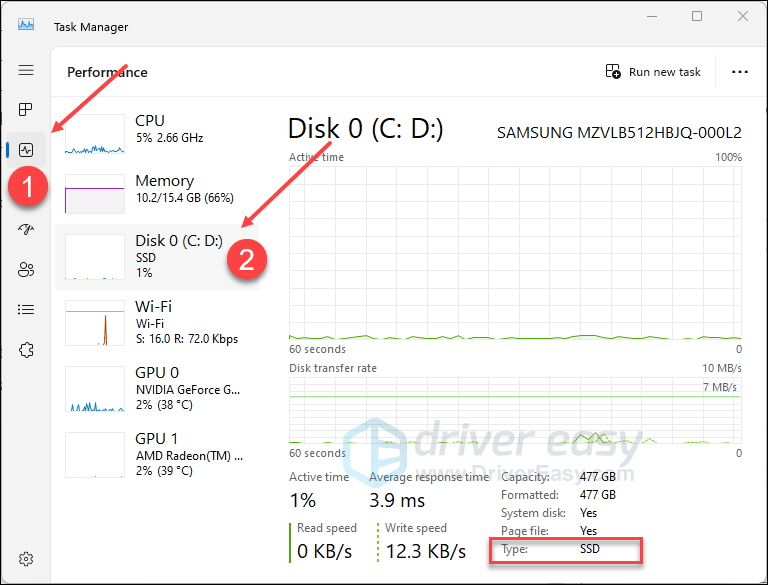
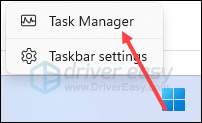
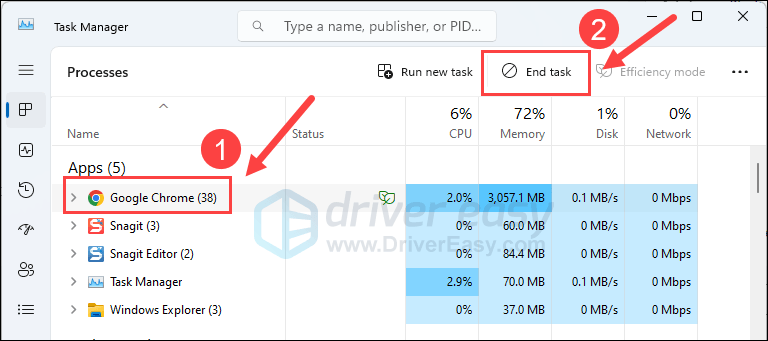
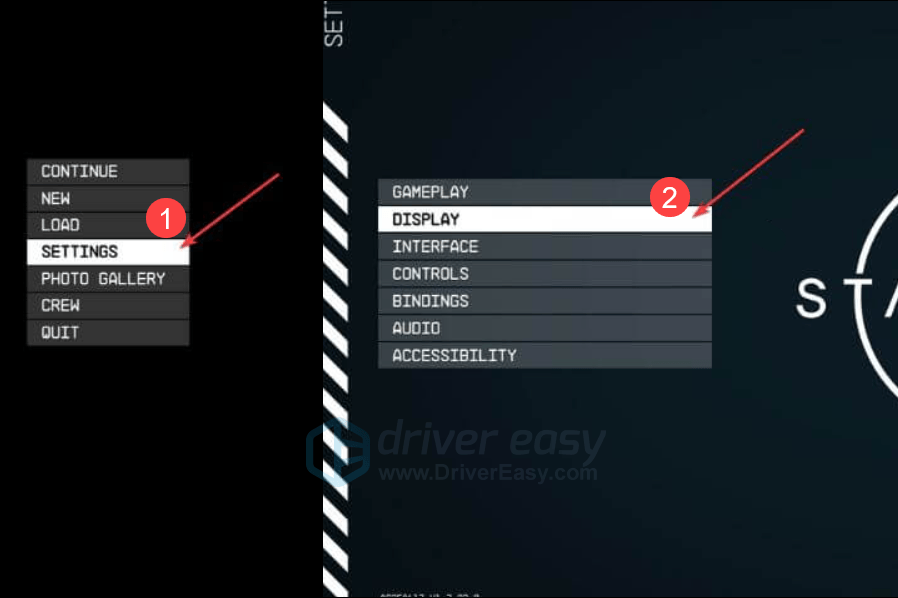
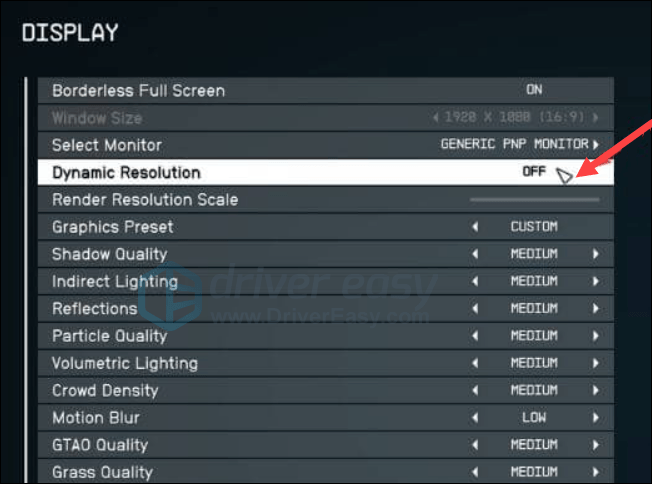
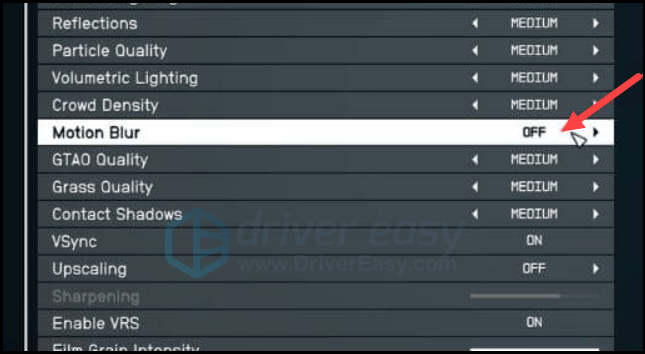

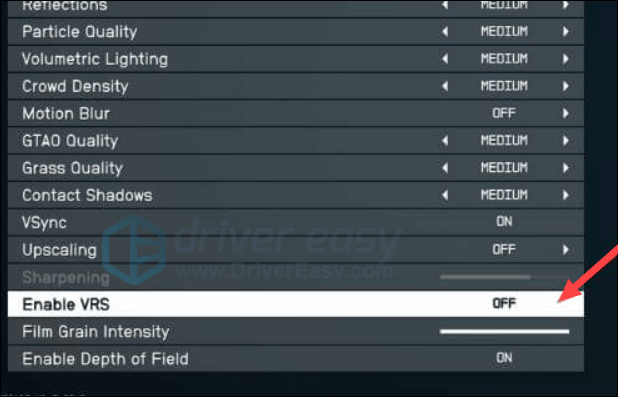
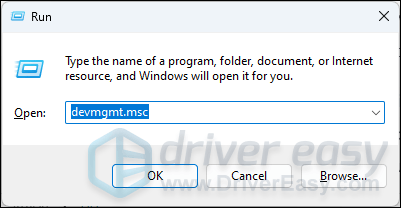
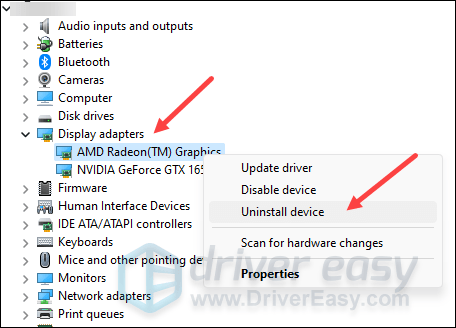
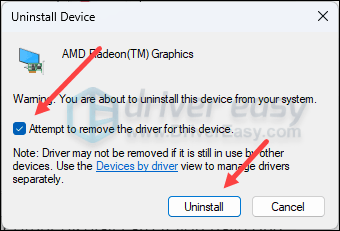
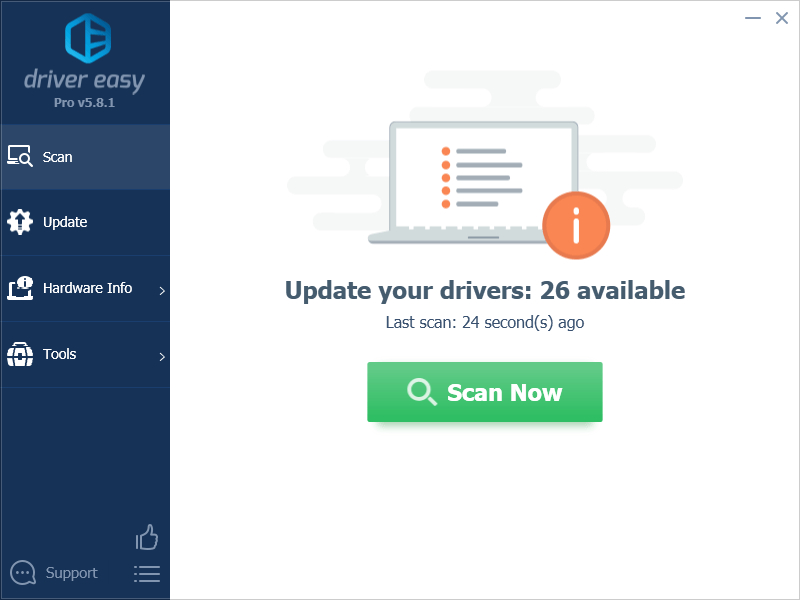
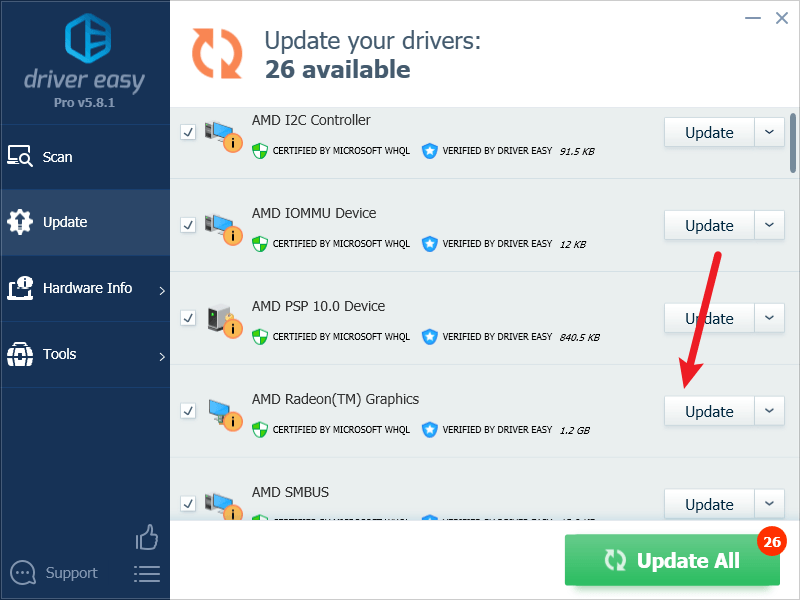
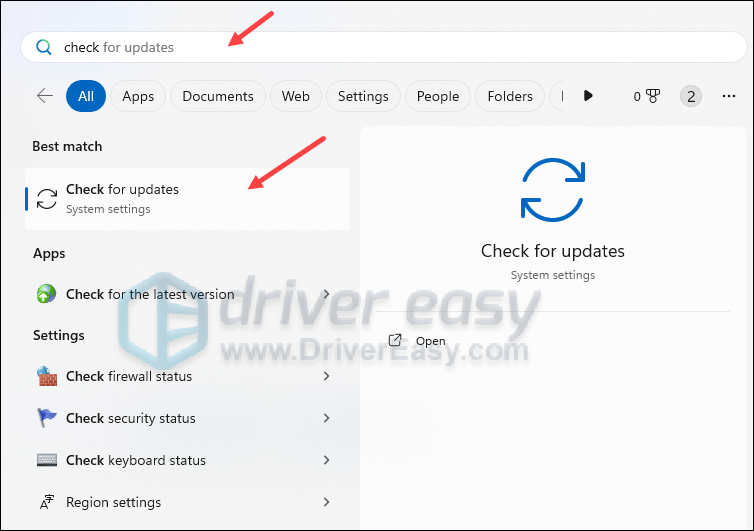
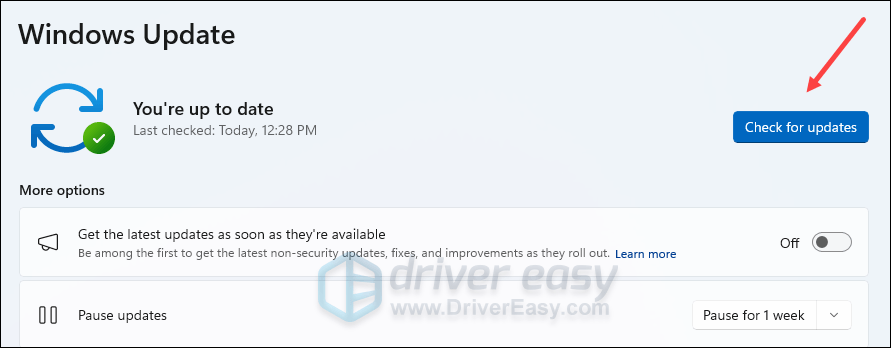

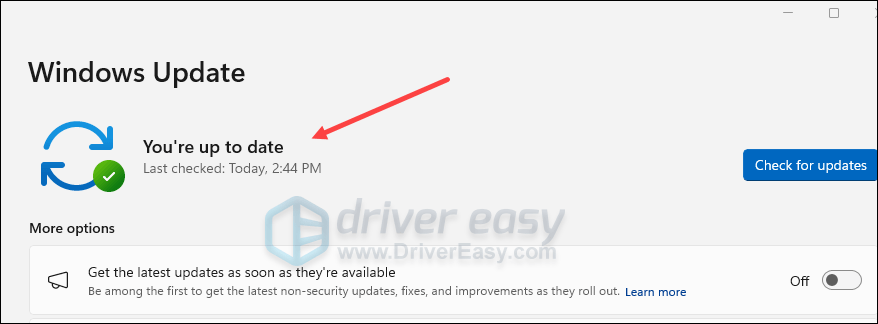
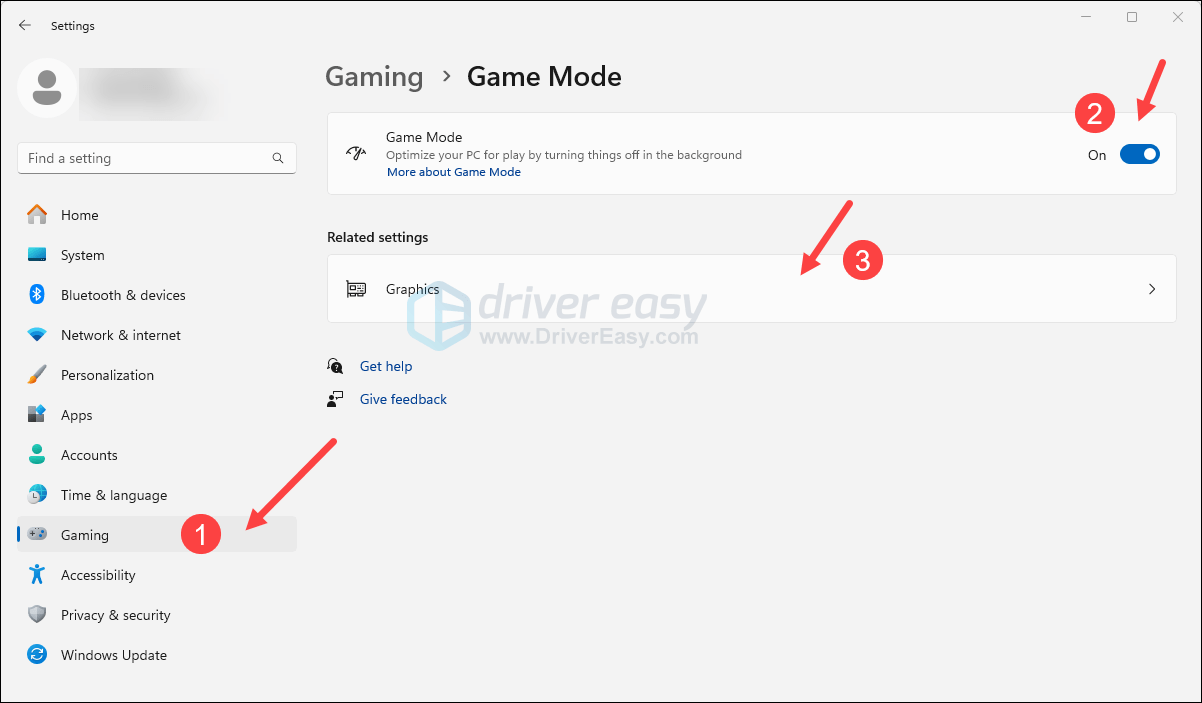
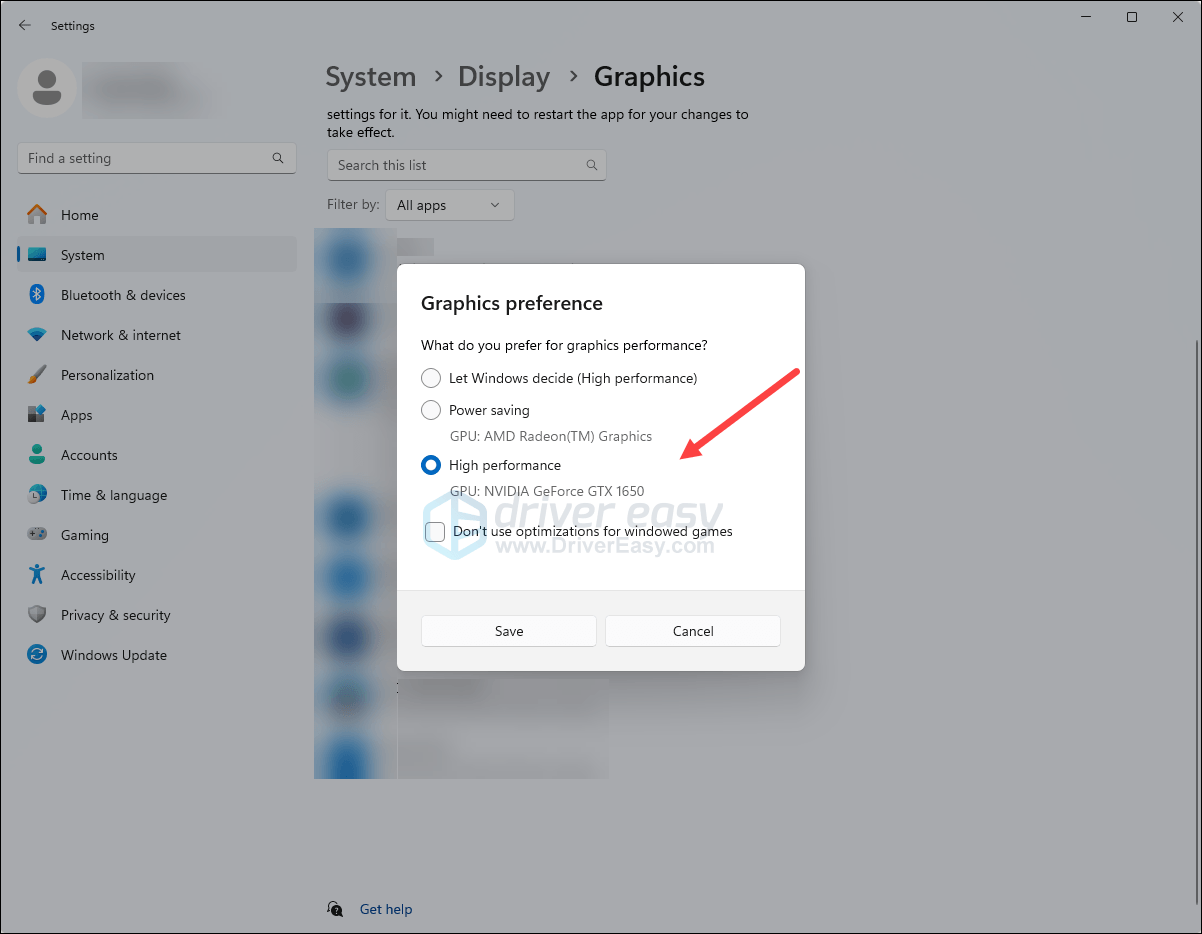
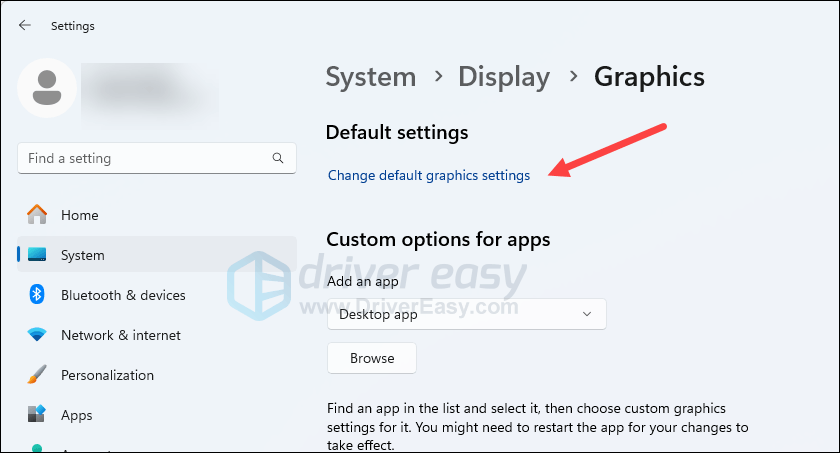
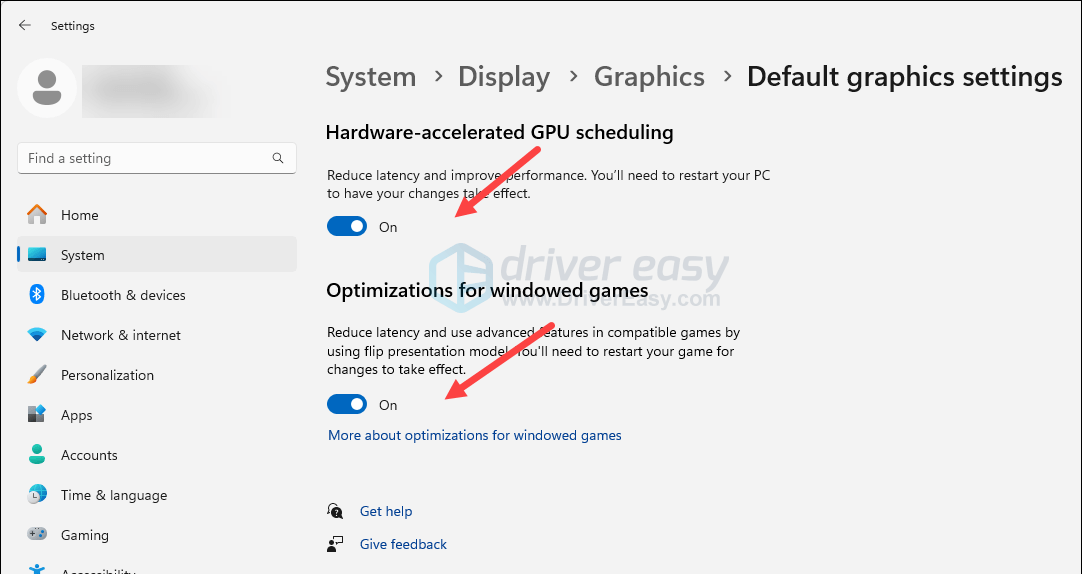
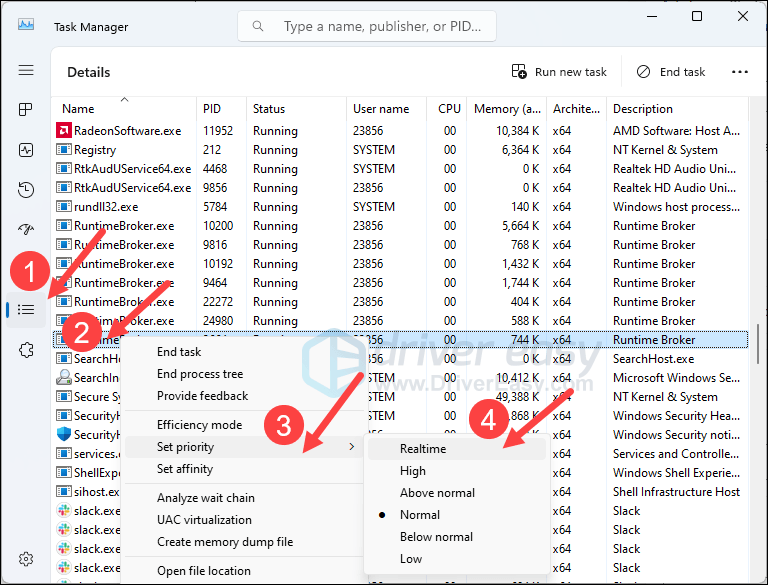
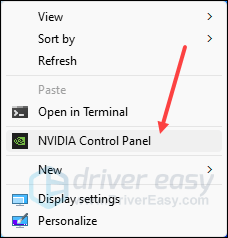
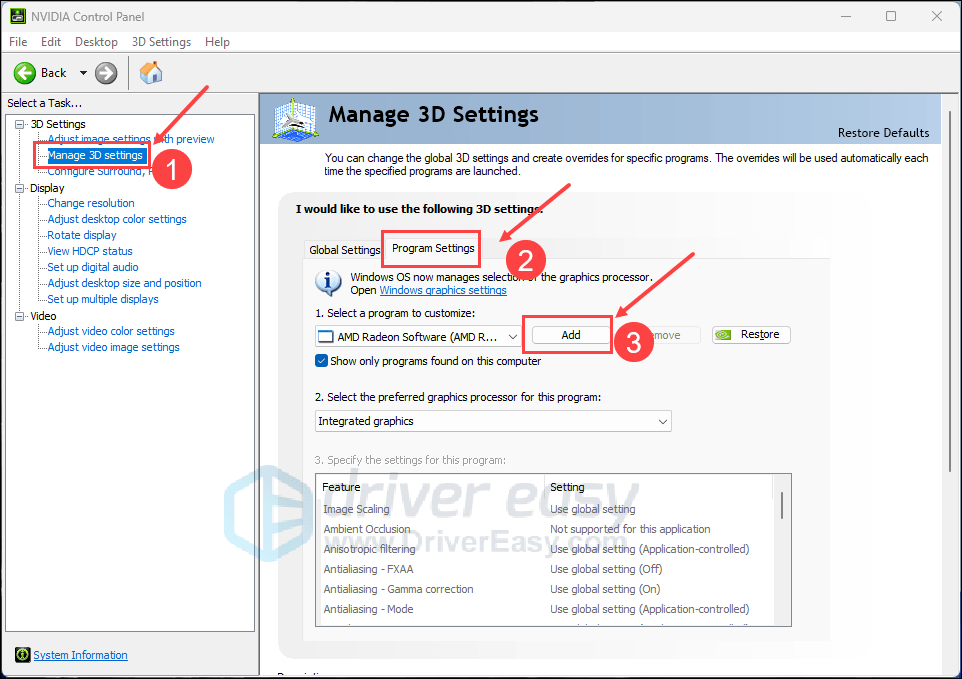
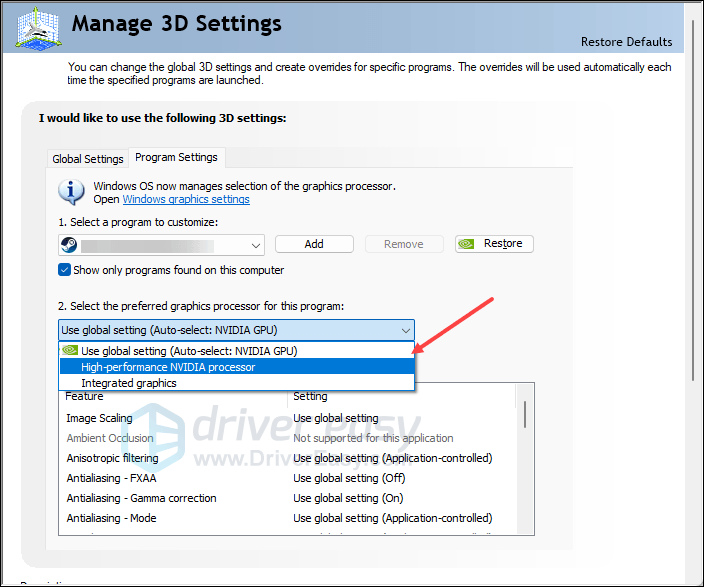
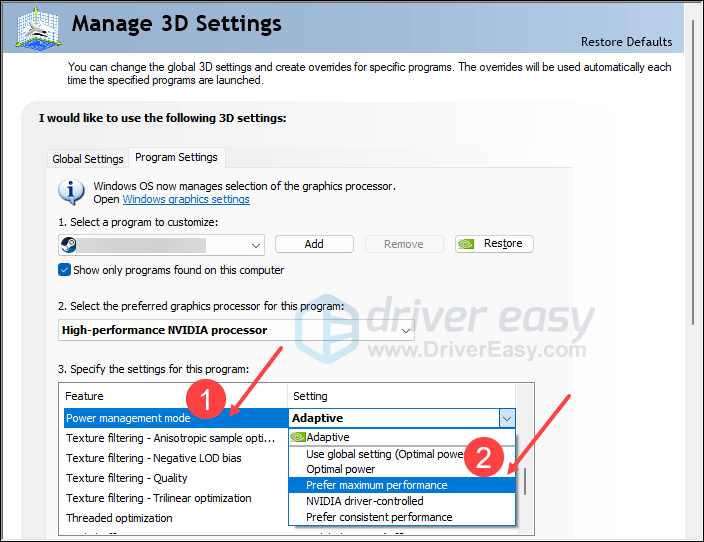
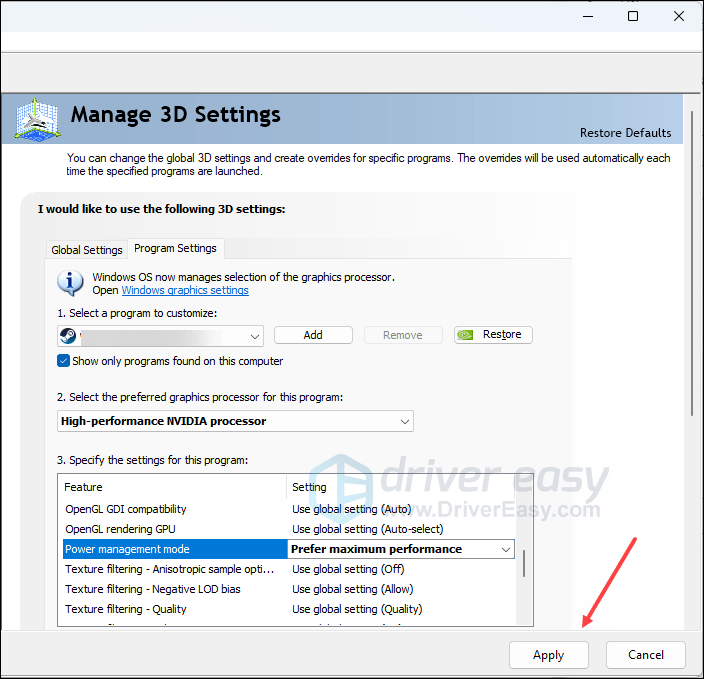
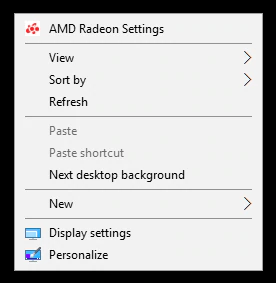
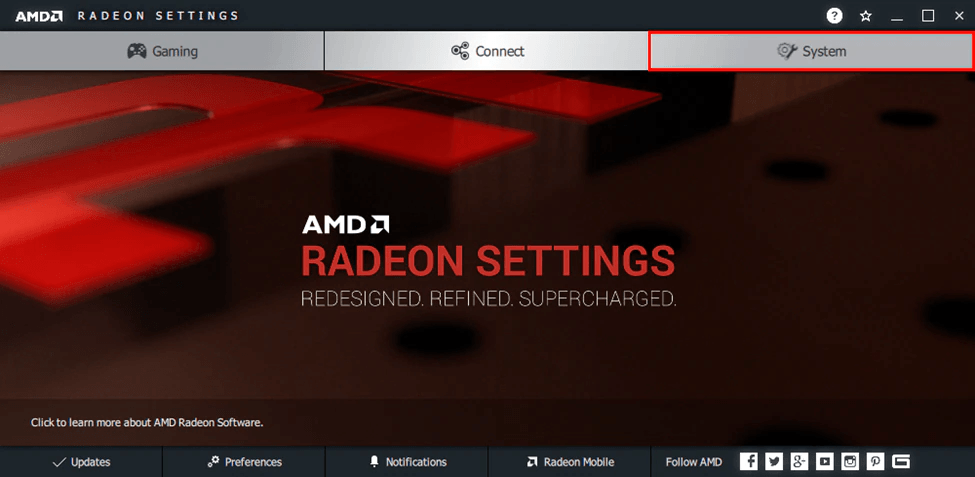
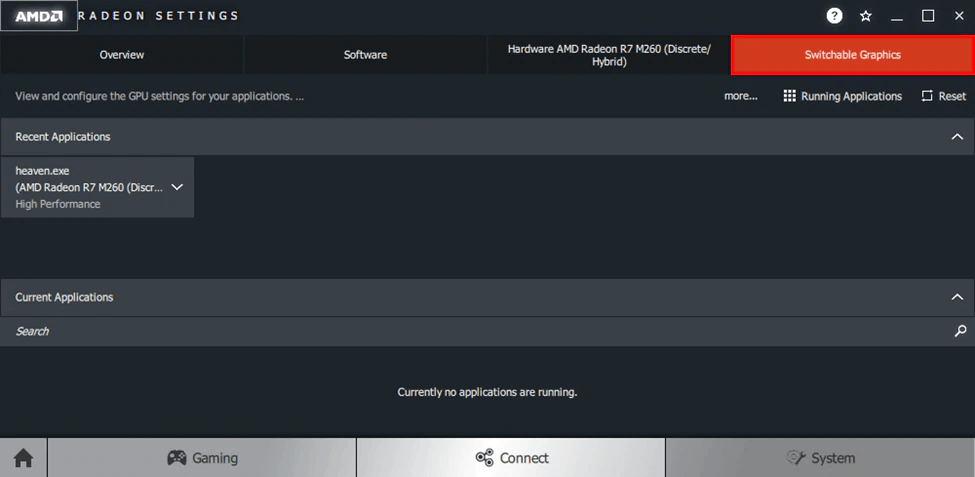
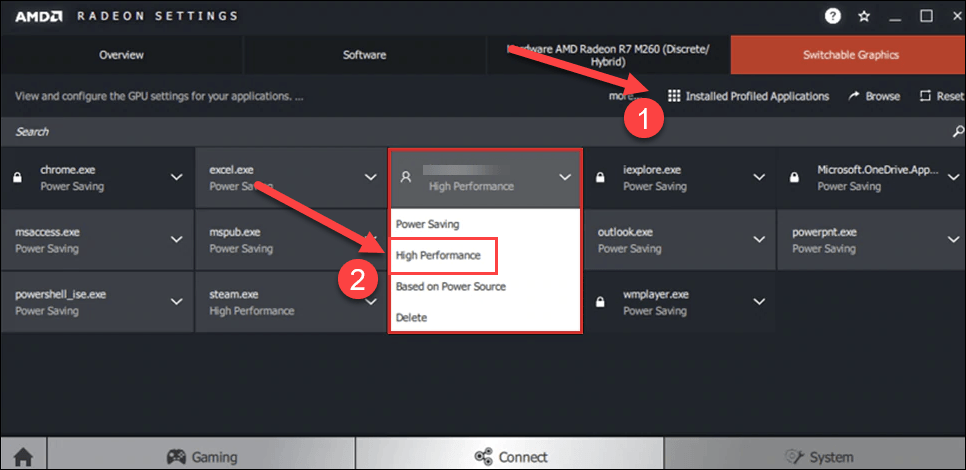



![[ATRISINĀTS] Paziņojums Gatavs vai nē turpina avarēt datorā](https://letmeknow.ch/img/knowledge/25/ready-not-keeps-crashing-pc.jpg)

![[RISINĀTS] Cyberpunk 2077 bez skaņas operētājsistēmā Windows 10](https://letmeknow.ch/img/sound-issues/94/cyberpunk-2077-no-sound-windows-10.jpg)
![[RISINĀTS] Metro Exodus PC Enhanced Edition turpina avarēt](https://letmeknow.ch/img/program-issues/95/metro-exodus-pc-enhanced-edition-keeps-crashing.jpg)